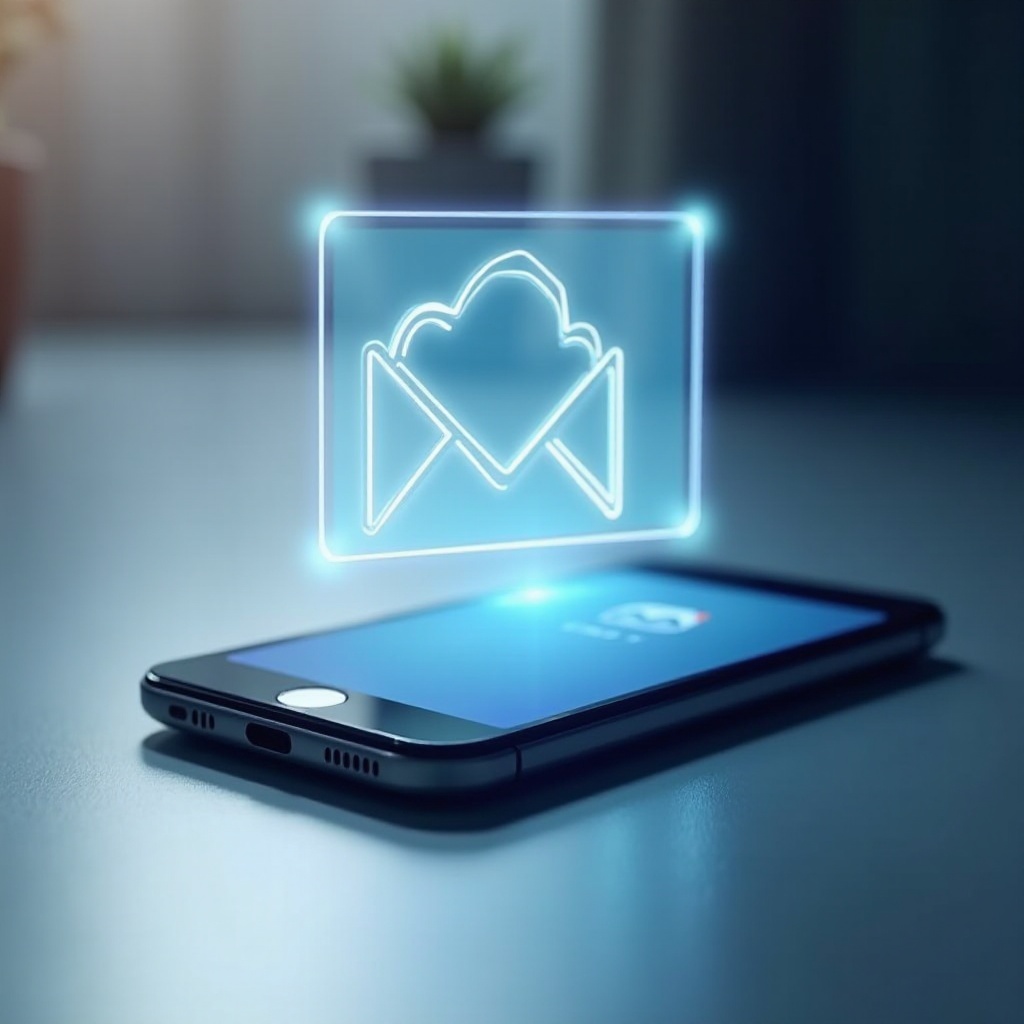
Introdução
No mundo acelerado de hoje, estar conectado por e-mails é crucial. Para os usuários da Apple, o iCloud desempenha um papel significativo ao fornecer uma plataforma eficiente para armazenar e sincronizar e-mails entre dispositivos. Recuperar e-mails do iCloud no celular pode ser simples, mas às vezes representa um desafio para novos usuários ou aqueles que trocam entre diferentes plataformas móveis. Este guia promete desmistificar o processo, garantindo que você possa acessar e gerenciar seus e-mails suavemente, quer esteja em um iPhone ou dispositivo Android.
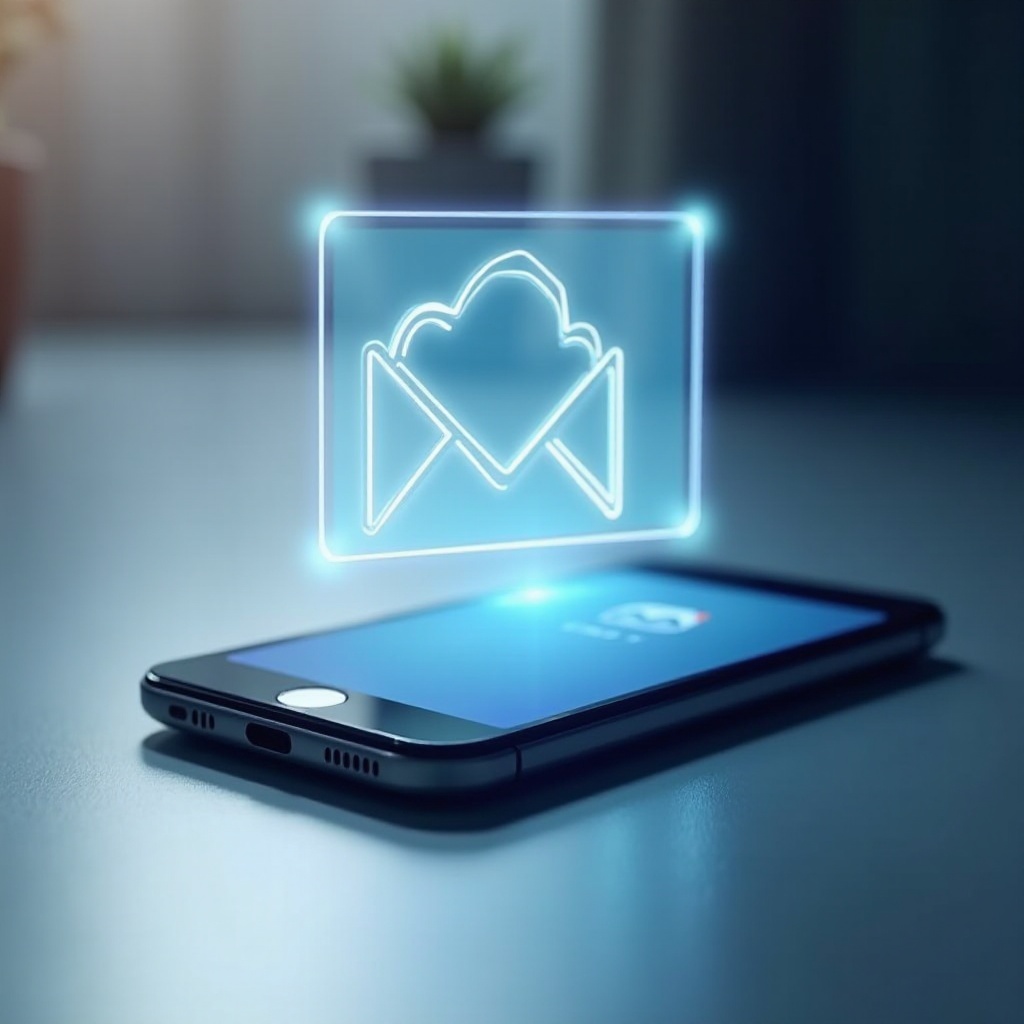
Compreendendo os Serviços de E-mail do iCloud
Usar o iCloud para e-mail traz inúmeras vantagens, especialmente para usuários da Apple que desfrutam de sincronização automática entre seus dispositivos. Com 5 GB generosos de armazenamento gratuito, o iCloud garante que seus e-mails sejam facilmente acessíveis. Apesar de sua integração perfeita dentro do ecossistema da Apple, entender sua funcionalidade ajuda a gerenciar seus e-mails de forma eficiente. Esse entendimento dos serviços de e-mail do iCloud aumenta a produtividade ao garantir acesso constante a comunicações cruciais.
Preparando-se para a Recuperação de E-mails
Antes de iniciar o processo de recuperação de seus e-mails, é relevante configurar corretamente seu dispositivo móvel. Como os e-mails sincronizam principalmente através da internet, confirme que você tem uma conexão de internet robusta. Garantir que o software do seu dispositivo esteja atualizado é igualmente vital, pois as atualizações podem resolver possíveis problemas de compatibilidade. Por último, verifique se as configurações do iCloud estão configuradas corretamente no seu dispositivo móvel. Com essas etapas preparatórias, você está reduzindo o risco de interrupções durante a recuperação de e-mails, tornando o processo mais eficiente.
Etapas para Recuperar E-mails do iCloud no iPhone
A integração perfeita dos dispositivos da Apple simplifica o acesso aos seus e-mails do iCloud em um iPhone. Veja como você pode recuperar seus e-mails:
- Abrir Configurações: Acesse o aplicativo Configurações no seu iPhone.
- Navegar para Senhas & Contas: Role para baixo e toque em ‘Senhas & Contas’.
- Adicionar Conta do iCloud: Se o iCloud não for mostrado, selecione ‘Adicionar Conta’, escolhendo iCloud e insira suas credenciais do Apple ID.
- Ativar Sincronização de E-mails: Certifique-se de que a sincronização de E-mail esteja ativa. Você pode fazer isso tocando em sua conta do iCloud e acionando o interruptor do Mail.
- Abrir Aplicativo Mail: Inicie o aplicativo Mail do seu iPhone para ver seus e-mails do iCloud sincronizados.
Seguir essas etapas facilita a comunicação sem interrupções, garantindo que seus e-mails do iCloud sejam prontamente acessíveis para gerenciamento móvel.
Etapas para Recuperar E-mails do iCloud em Dispositivos Android
Apesar de o Android não ter suporte nativo para iCloud, acessar seus e-mails do iCloud é possível através de rotas alternativas. Siga as etapas abaixo:
- Configuração do Aplicativo de E-mail: Lançar o aplicativo de e-mail escolhido, geralmente o Gmail por padrão.
- Adição de Conta: Nas configurações, opte por adicionar uma nova conta de e-mail.
- Inserir Credenciais do iCloud: Escolha IMAP como tipo de conta e insira seu e-mail do iCloud.
- Configurar Configurações IMAP: Use ‘imap.mail.me.com’ para o servidor de entrada e ‘smtp.mail.me.com’ para o servidor de saída, inserindo seu Apple ID e uma senha específica para aplicativos.
- Sincronizar E-mails: Uma vez configurado, seus e-mails serão sincronizados com o Android, permitindo acesso à sua conveniência.
Essas soluções preenchem a lacuna iOS-Android, garantindo acesso ininterrupto aos seus e-mails cruciais, independentemente do seu dispositivo.

Soluções de Problemas Comuns
Ocasionalmente, recuperar e-mails do iCloud pode não ocorrer como planejado. Se enfrentar problemas de sincronização, confirme a estabilidade da sua internet. Uma rede forte e confiável é fundamental para uma sincronização bem-sucedida. Além disso, certifique-se de que o software do seu dispositivo esteja atualizado, pois versões mais antigas de software podem causar problemas de compatibilidade. Reavalie as configurações da sua conta para alinhá-las corretamente com as especificações do iCloud. Abordar esses problemas frequentes ajuda a restaurar o acesso ininterrupto aos seus e-mails.
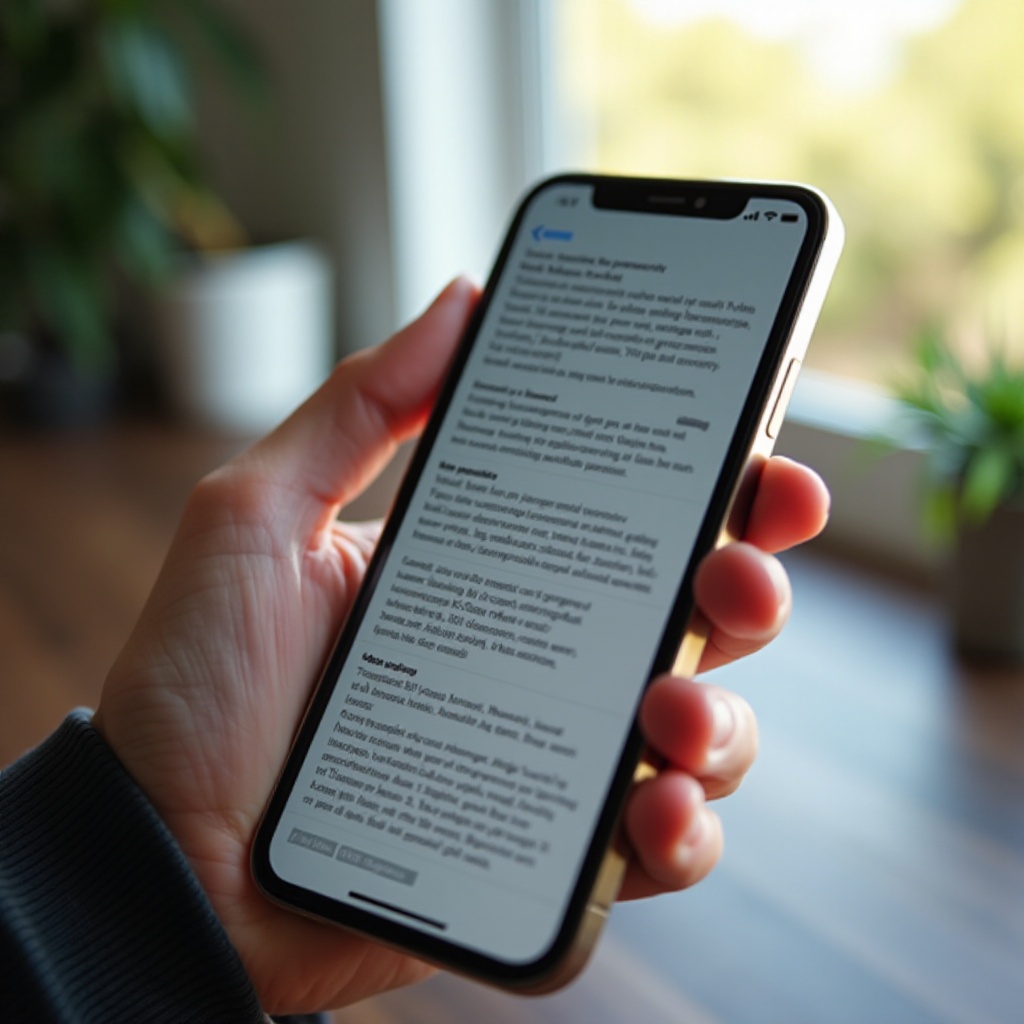
Melhores Práticas para Gestão Eficiente de E-mails
Otimize a eficiência do seu e-mail iCloud com práticas de gestão estratégica. Organizar regularmente os e-mails em pastas ajuda a manter uma caixa de entrada organizada. Deletar e-mails não essenciais e gerenciar o armazenamento efetivamente previne atingir as limitações do iCloud. Aproveitar a funcionalidade de busca do iCloud permite a rápida recuperação de e-mails específicos, economizando tempo e esforço. Configurações de notificações personalizadas aumentam ainda mais a priorização de tarefas e aumentam a produtividade.
Conclusão
Navegar por e-mails do iCloud no seu dispositivo móvel—seja um iPhone ou Android—pode ser descomplicado seguindo este guia. Com preparação e solução adequada de problemas, acessar seus e-mails é fácil, ajudando-o a se manter organizado e produtivo. Adotar as melhores práticas de gestão de e-mails vai agilizar a comunicação, aumentando a eficiência geral no gerenciamento de sua correspondência digital.
Perguntas Frequentes
Como posso acessar e-mails arquivados do iCloud?
Os e-mails arquivados são acessíveis através do aplicativo Mail. Navegue até a pasta Arquivo na seção Caixas de Correio para visualizá-los.
Por que meus e-mails do iCloud não estão sincronizando corretamente no meu telefone?
Certifique-se de que sua conexão com a internet é estável e as configurações do iCloud estão corretas. A sincronização de e-mails deve estar habilitada e o software do dispositivo deve estar atualizado.
Posso recuperar e-mails excluídos do iCloud no meu telefone?
Sim, os e-mails excluídos podem ser recuperados da pasta Lixo no aplicativo Mail dentro de 30 dias antes da exclusão permanente.
